
Zones interactives
Les zones interactives vous permettent d’exécuter des programmes et
d’accéder aux paramètres de votre ordinateur portable. Les différentes
fonctionnalités de ces zones interactives peuvent être activées à l’aide
de votre souris.
Zones interactives d’une application en cours d’exécution
Zones interactives de l’écran d’accueil
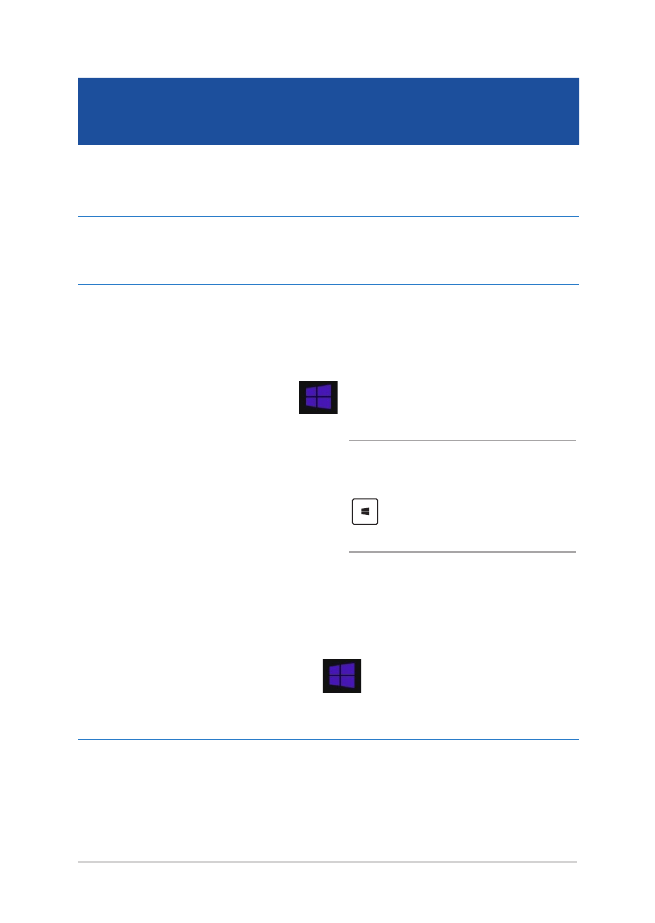
42
Manuel électronique pour ordinateur portable
Zone interactive
Action
Coin supérieur gauche
Pointez le curseur puis cliquez sur la
vignette apparaissant pour retourner vers
cette application.
Si vous avez plus d’une application
ouverte, faites glisser le curseur vers la
vignette désirée.
Coin inférieur gauche
À partir d’une application en cours
d’exécution :
Pointez le curseur vers le coin inférieur
droit gauche de l’écran, puis appuyez sur
pour retourner à l’écran d’accueil.
REMARQUE : vous pouvez aussi
appuyer sur la touche Windows
de votre clavier pour
retourner à l’écran d’accueil.
À partir de l’écran d’accueil :
Pointez le curseur vers le coin inférieur
droit gauche de l’écran, puis appuyez
sur
pour retourner vers cette
application.
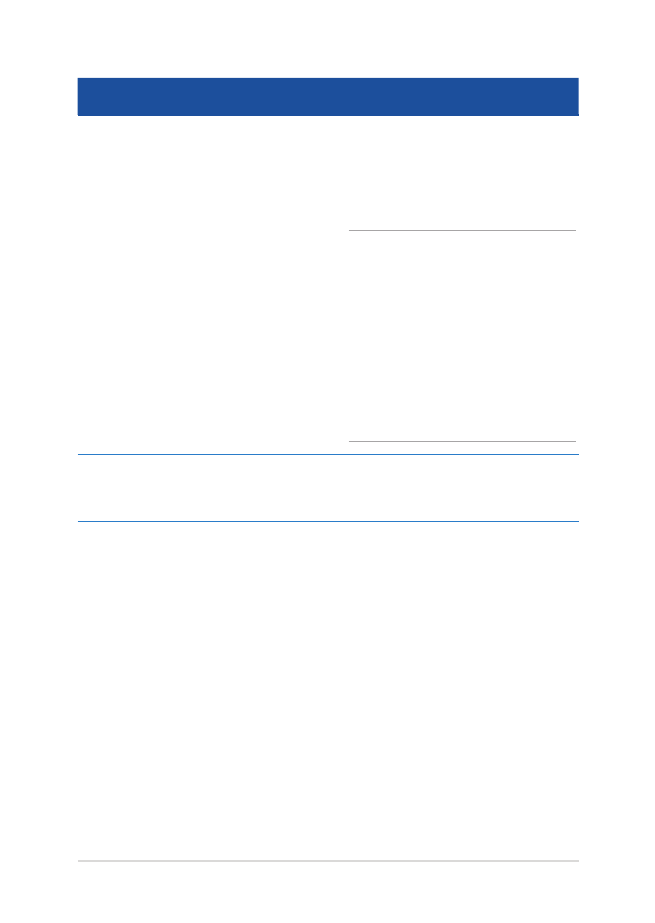
Manuel électronique pour ordinateur portable
43
Zone interactive
Action
Haut d’écran
Pointez le curseur jusqu’à ce qu’une
icône représentant une main apparaisse.
Faites glisser l’application sur un nouvel
emplacement.
REMARQUE : cette action ne
peut être utilisée que sus une
application en cours d’exécution
ou lors de l’utilisation de la
fonctionnalité Snap. Pour plus
de détails, consultez la section
Utiliser les applications
Windows > Fonctionnalité
Snap.
Coin supérieur / inférieur
droit
Pointez le curseur pour ouvrir la Barre
d’action.
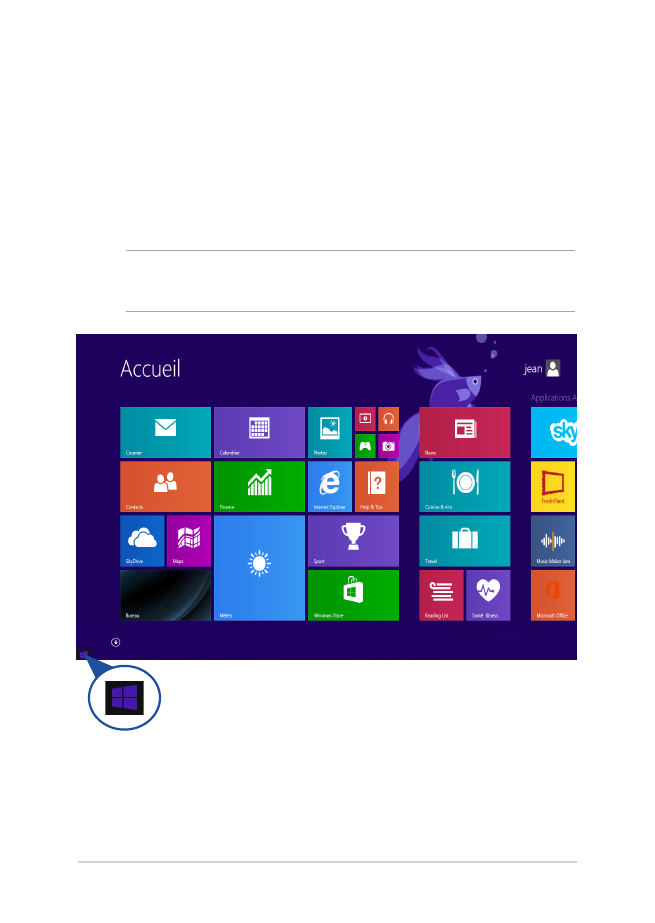
44
Manuel électronique pour ordinateur portable